
e-Factura
Prin integrarea cu e-Factura, Oblio trimite facturile firmei in SPV genial de simplu. Introdu tokenul si apasa pe butonul de Configurare de mai jos:
Descriere
Orice companie de pe teritoriul Romaniei are obligativitatea ca de la 1 ianuarie 2024 sa incarce Facturile emise in Spatiu Privat Virtual (SPV). Integrarea Oblio cu e-Factura e Gratuita. Pe Viata!
1. Trimiteti e-Factura in SPV genial de simplu!
Urmariti acest video de 30 secunde:
2. Primiti e-Facturile de la Furnizorii firmei direct din SPV cu noul Oblio Wallet:
https://www.oblio.eu/wallet
Hai sa incepem !
Instalare
Urmariti prezentarea video de 1 minut sau parcurgeti pasii 1-4 de mai jos.
Daca contabilul/contabila dvs. are acces in SPV pentru firma dvs. sariti peste Pasul 1 si 2.
Pasul 1
Trebuie sa cumparati un certificat digital calificat (stick sau cloud).
Exista mai multi distribuitori autorizati: www.certsign.ro, www.digisign.ro, www.alfasign.ro etc.
De la ei veti primi si un token, care poate arata precum cel prezentat in poza de mai jos (chiar si Oblio si-a cumparat unul):
Pasul 2
Dupa achizitionarea certificatului digital, FIRMA DVS. trebuie sa fie inregistrata in Spatiu Privat Virtual (SPV) in nume propriu sau prin reprezentant legal.
Foarte important!
Conturile care pot trimite facturi in SPV sunt cele inregistrate cu CUI, nu cu CNP.
Puteti face acest lucru, direct de aici, de pe site-ul ANAF: https://www.anaf.ro/InregPersFizicePublic/formularjuridice.jsp#pj
Pasul 3
Introduceti tokenul in calculator (tokenul dvs. sau al contabilului) si apasati pe butonul Configurare de mai sus, din aceasta pagina, si urmariti instructiunile de pe ecran. Simplu!
Daca nu sunteti logat in cont, trebuie sa faceti acest lucru.
Contabilul dvs. poate face integrarea cu SPV de la distanta. El poate folosi propriul dvs. cont Oblio sau puteti crea unul special pentru el din Setari > Utilizatori:
https://www.oblio.eu/account/users
Pasul 4
Introduceti PIN-ul de pe token atunci cand este cerut si apasati butonul OK.
In cazul in care tokenul se afla la contabilul dvs, rugati-l pe el sa faca acesti pasi (Pasul 3, 4)
Integrarea cu e-Factura este PERMANENTA, nu trebuie sa o repetati la fiecare Factura emisa.
Gata!
Trimite e-Factura manual
Dupa ce emiteti o Factura, apasati pe butonul Trimite in SPV.
Factura ajunge in SPV si este in prelucrare. In Raport Facturi in dreptul facturii apare bulina
Oblio trimite periodic cereri catre SPV pentru a afla starea Facturii.
In momentul in care Factura a fost prelucrata de SPV, starea se va actualiza automat si in Oblio.
Daca e-Factura este validata de SPV, in Raport facturi in dreptul facturii apare bulina

Daca au aparut erori in SPV, in Raport Facturi in dreptul Facturii apare bulina

Dupa procesarea e-Facturii de catre SPV, pe pagina Facturii va apare linkul Vezi detalii, de unde puteti descarca arhiva SPV cu:
- semnatura SPV in cazul validarii e-Factura
sau
- erorile aparute in timpul prelucrarii e-Facturii de catre SPV


Trimite e-Factura automat
Puteti opta ca e-Factura sa se trimita automat in SPV dupa 1-4 zile.
Scapati de grija trimiterii ei, rezolva problema trimiterii Facturilor Recurente pe baza de abonament si in plus aveti timp sa o editati daca apar modificari la ea.
Accesati Setari > Preferinte din Contul Meu si selectati Trimite Automat e-Factura in SPV: https://www.oblio.eu/account/preferences
Gata ! Simplu, nu?
Posibile erori
Adaugati CUI/CNP Clientului
Adaugati CUI/CNP-ul Clientului si urmariti instructiunile de pe ecran.
Ca sa nu apara erori la transmiterea e-Facturii , asigurați-vă că formatul datelor (CNP-ului sau CIF) introduse sunt corecte.
Adaugati Tara Clientului
Adaugati Tara Clientului si urmariti instructiunile de pe ecran.
Adaugati Localitatea Clientului
Adaugati Localitatea Clientului si urmariti instructiunile de pe ecran.
Adaugati Adresa Clientului
Adaugati Adresa Clientului si urmariti instructiunile de pe ecran.
Modificati Precizia la doua zecimale
Schimbati Precizia Facturii si urmariti instructiunile de pe ecran.
Eroare Judet / sector Bucuresti
Daca dvs. sau Clientul aveti sediul in Bucuresti, la Localitate trebuie completat sectorul (Sector 1, Sector 2, etc.), iar la Judet : Bucuresti
Intrebari frecvente
Stornati Factura gresita si emiteti Factura corecta.
Ambele Facturi (factura storno+ corecta) trebuie trimise in SPV.
Oblio poate trimite e-Factura in SPV la 1-4 zile de la data emiterii ei.
Evitati astfel problemele care pot aparea din emiterea unei facturi gresite. Selectati Trimite Automat e-Factura in SPV din Setari >Preferinte:
https://www.oblio.eu/account/preferences
IMPORTANT!
Daca livrarea Produselor / Serviciilor nu se face pe teritoriul Romaniei, Factura nu trebuie trimisa in SPV (indiferent daca Clientul este o persoana fizica sau juridica). Doar Factura pentru o comanda cu livrare in Romania se trimite in SPV.
1. Emiteti Factura pentru un Client cu adresa tarii Romania:
https://www.oblio.eu/docs/issue/invoice
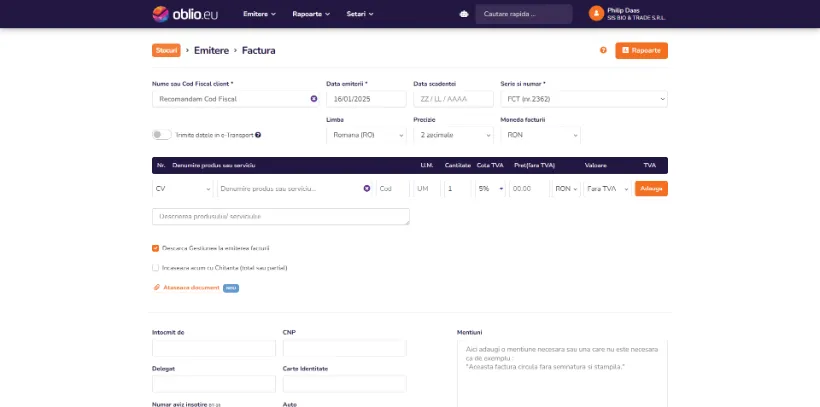
In campul Cod Fiscal/CNP aveti doua optiuni:
a) Completati CNP-ul si asigurati-va ca toate celelalte date sunt corecte (inclusiv Tara: Romania).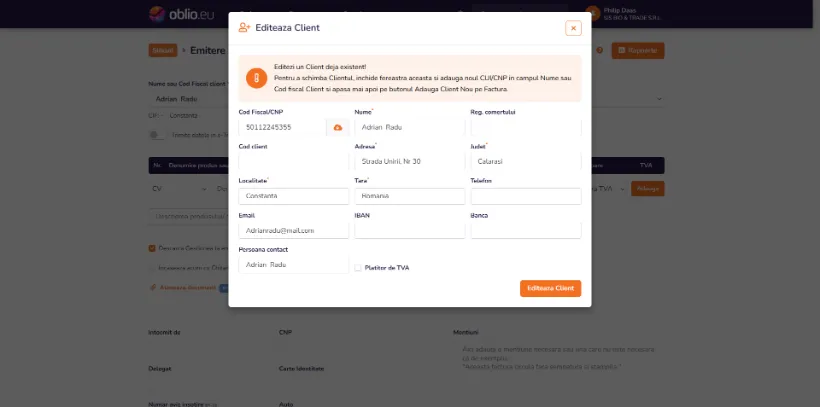
Daca doriti sa ascundeti CNP-ul la trimiterea Facturii in SPV, accesati Setari > Preferinte si bifati optiunea Ascunde CNP-ul pe factura:
https://www.oblio.eu/account/preferences
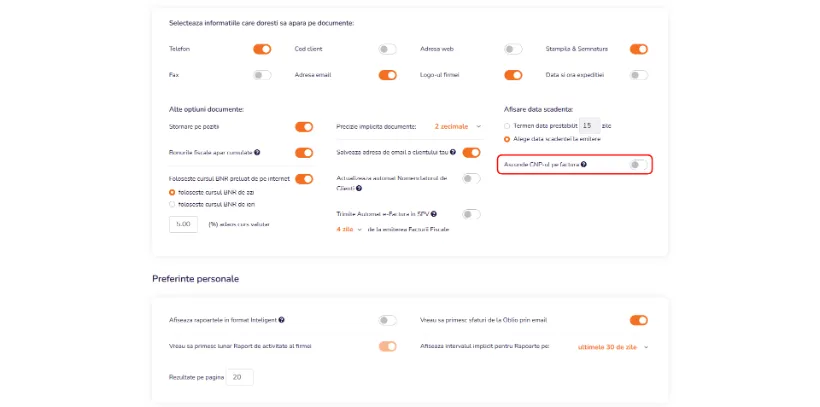
SAU
b)Lasati campul CNP necompletat sau cu liniuta (-), dar adaugati date valide pentru Client (inclusiv Tara: Romania). La trimiterea Facturii in SPV, Oblio va completa automat campul CNP cu un sir format din 13 zerouri (0000000000000).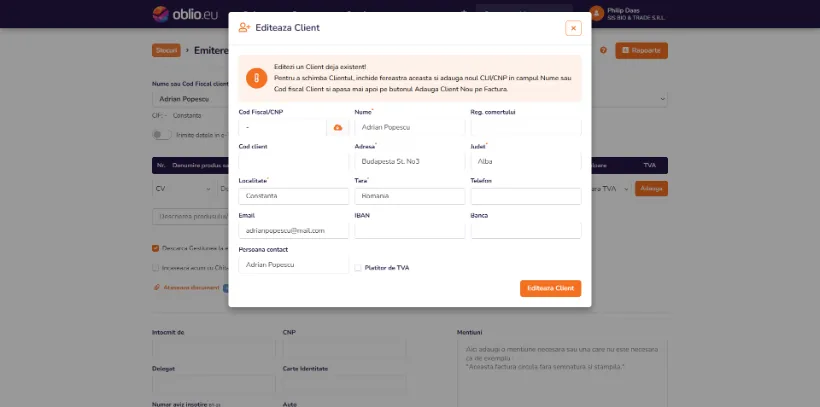
2. Emiteti Factura pentru un Client cu adresa tarii alta decat Romania si livrare in afara ei:
https://www.oblio.eu/docs/issue/invoice
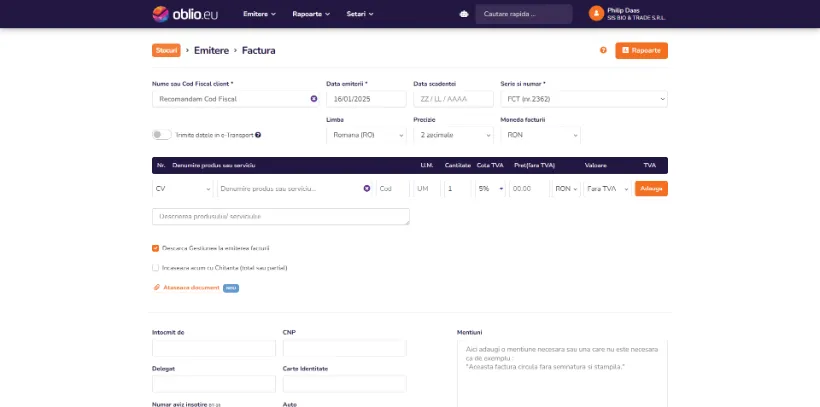
Completati CNP-ul si asigurati-va ca toate celelalte date sunt corecte ( ex. Tara: Germania).
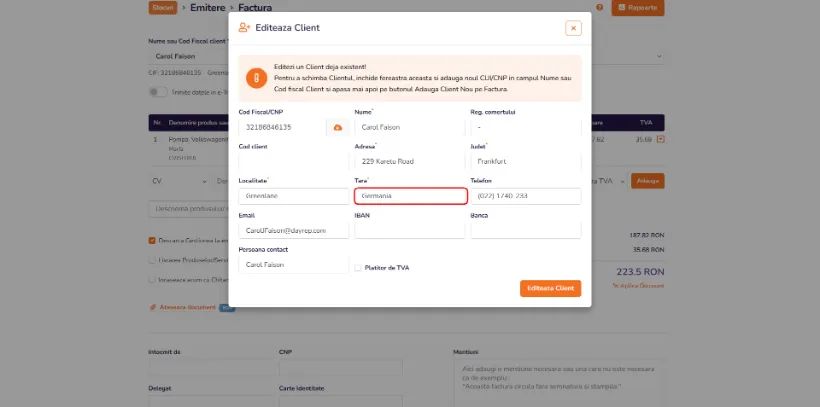
Adaugati Produse pe Factura, debifati optiunea: Livrarea Produselor/Serviciilor se face in Romania si emiteti Factura.
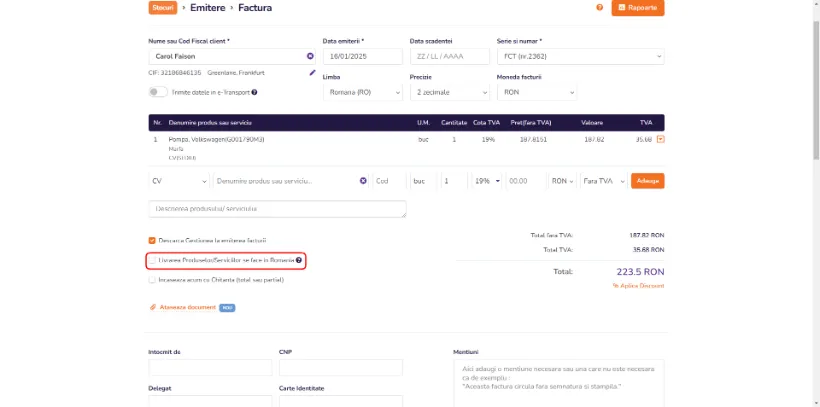
Daca aveti activata optiunea Trimite Automat e-Factura in SPV, Oblio nu va trimite aceste Facturi automat in SPV pentru ca livrarea Produselor/Serviciilor nu se efectueaza pe teritoriul Romaniei.
Gata! Simplu, nu?
Dupa emiterea Facturii, apasati pe butonul Trimite in SPV. Simplu!

Puteti opta ca e-Factura sa se trimita automat in SPV dupa 1-4 zile.
Scapati de grija trimiterii ei, rezolva problema trimiterii Facturilor Recurente pe baza de abonament si in plus aveti timp sa o editati daca apar modificari la ea.
Accesati Setari > Preferinte din Contul Meu si selectati Trimite Automat e-Factura in SPV: https://www.oblio.eu/account/preferences
Urmariti pasii 1-3 de mai sus.
Codul NC este sistemul de cod de opt cifre al UE. Codul NC reprezinta pozitia tarifara, subpozitia tarifara sau codul tarifar care serveste tariful vamal comun al UE si furnizeaza statistici pentru comertul in interioriul UE si intre UE si restul lumii.
Accesati produsul pentru care doriti sa adaugati codul NC in Setari > Nomenclatoare > Produse si specificati codul in campul special dedicat acestuia.

Codul CPV stabileste un singur sistem de clasificare pentru achizitiile publice cu scopul de standardiza referintele utilizate de autoritatile si entitatile contractante pentru a descrie obiectul contractelor de achizitii publice.
CPV consta intr-un vocabular principal pentru determinarea obiectului unui contract si intr-un vocabular suplimentar pentru adaugarea unor informatii ulterioare de calitate. Vocabularul principal se bazeaza pe o structura arborescenta alcatuita din coduri formate din maxim 9 cifre (un cod de 8 cifre plus o cifra de verificare) asociate cu o formula care descrie tipul de furnizori, lucrarile sau serviciile ce fac obiectul contractului.

Dupa ce Factura este prelucrata de ANAF, Factura semnata de ANAF poate fi descarcata din Oblio.
In cazul in care apar erori, acestea pot fi vizualizate si descarcate din Oblio din Vezi detalii.
Pentru a converti Facturile din xml in pdf, puteti utiliza tool-ul ANAF:
https://mfinante.gov.ro/ro/web/efactura/informatii-tehnice
Sectiunea - Aplicație conversie XML factură în PDF
Pentru orice intrebare legata de e-Factura, accesati API+Integrari si mai apoi e-Factura:
https://www.oblio.eu/integrari/e-factura

Veti gasi o gramada de informatii legate de trimiterea facturii in SPV, pasii pentru instalare, trimiterea genial de simpla, ce se intampla dupa trimitere, posibile erori si intrebari frecvente.
Procedura de corectare a unei Facturi transmise deja in SPV este urmatoarea:
Pasul 1. Stornati Factura emisa si incarcata in SPV:
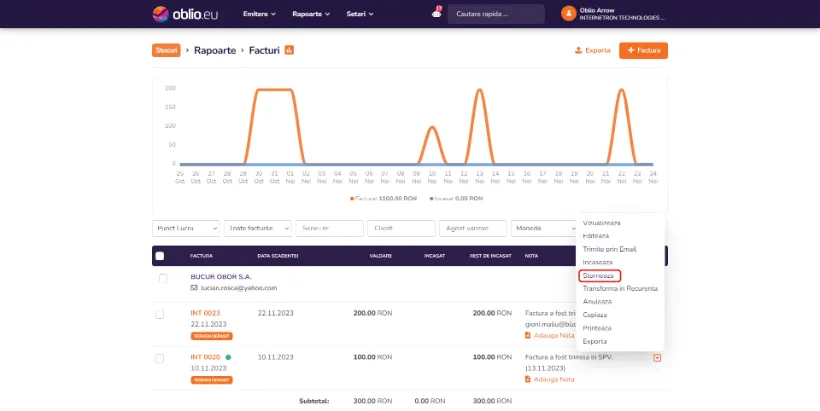
Pasul 2. Trimiteti in SPV Factura storno:
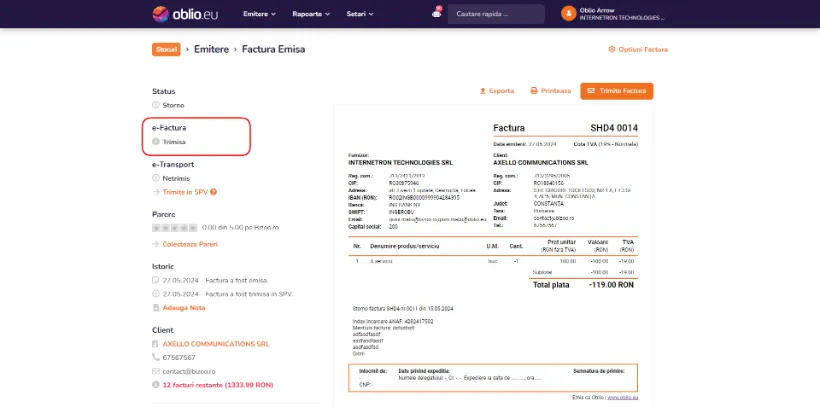
Pasul 3. Emiteti o noua Factura cu informatia corecta:
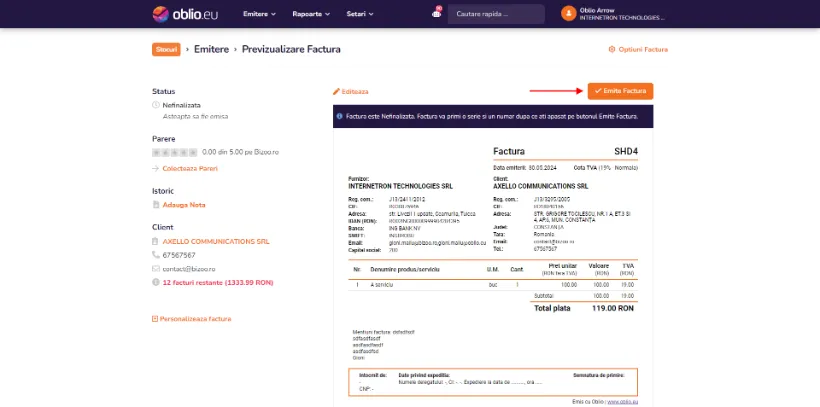
Pasul 4. Trimiteti in SPV Factura corecta:
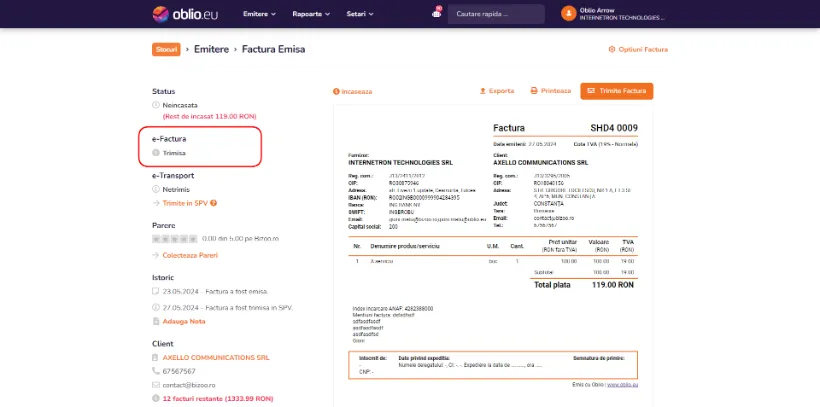
Simplu, nu?
Pentru informatii suplimentare legate de ce trebuie facut mai departe, va rugam sa urmariti instructiunile de pe ecran, am facut o pagina speciala pentru asta:
https://www.oblio.eu/integrari/e-factura#spvf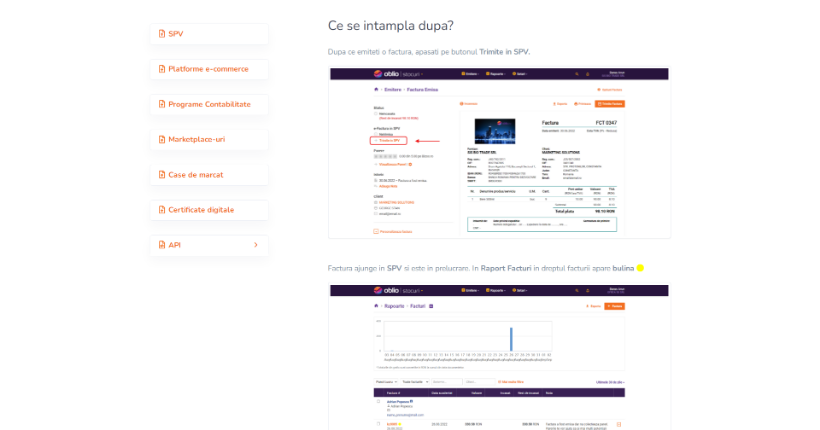
Intotdeauna, pentru orice intrebare legata de e-Factura, accesati API+Integrari si mai apoi e-Factura:
https://www.oblio.eu/integrari/e-factura
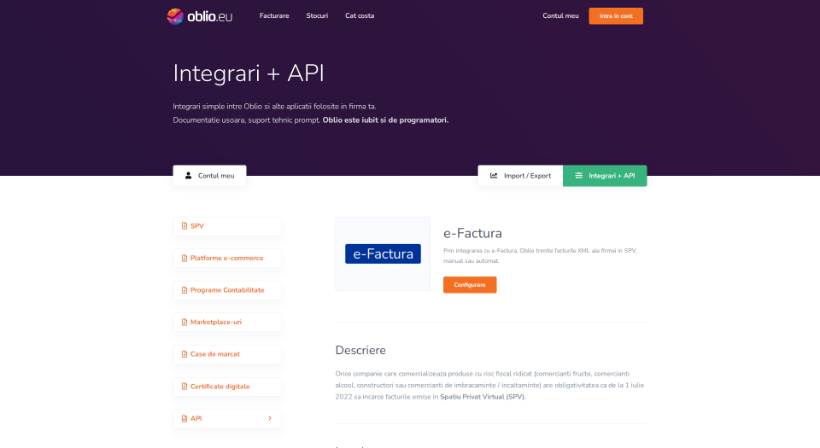
Pentru a verifica ce posibile erori pot sa apara la transmiterea in SPV, va rugam sa accesati pagina special creata pentru asta:
https://www.oblio.eu/integrari/e-factura#posibile-erori
Intotdeauna, pentru orice intrebare legata de e-Factura, accesati API+Integrari si mai apoi e-Factura:
https://www.oblio.eu/integrari/e-factura
Accesati Setari > Nomenclatoare > Produse:
https://www.oblio.eu/nomenclator/produse
Apasati meniul Optiuni din dreptul Produsului si mai apoi Editeaza:
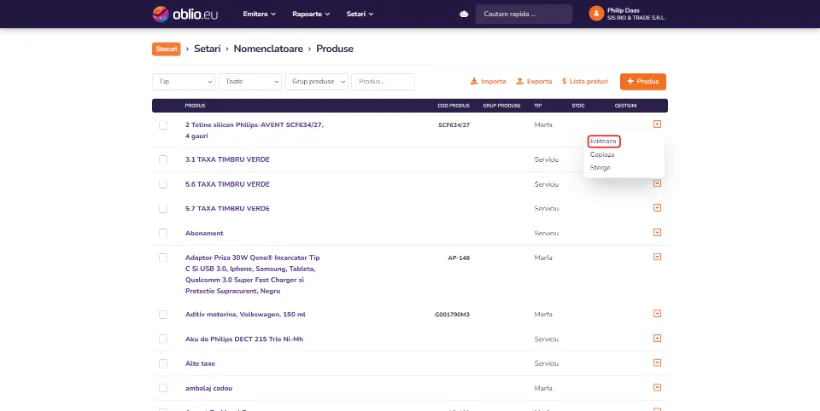
Adaugati Codul NC:
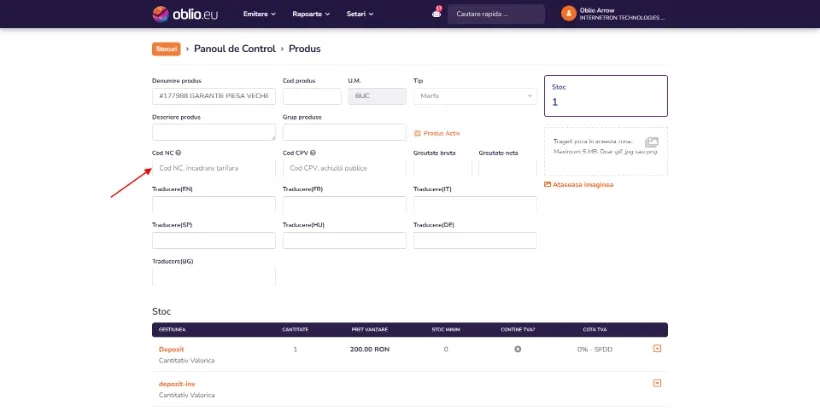
Simplu !
Accesati Setari > Nomenclatoare > Produse:
https://www.oblio.eu/nomenclator/produse
Apasati meniul Optiuni din dreptul Produsului si mai apoi Editeaza:
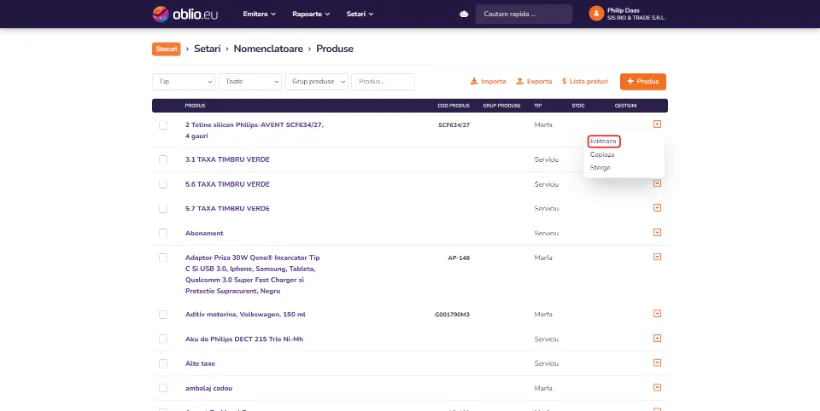
Adaugati Codul CPV: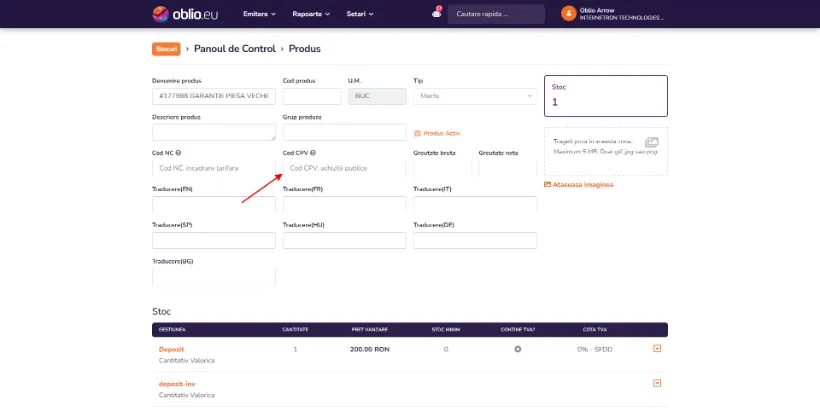
Simplu !
Oblio trimite periodic cereri catre SPV pentru a afla starea Facturii.
In momentul in care Factura a fost prelucrata de SPV, starea se va actualiza automat si in Oblio.
Verificati periodic in Rapoarte > Raport Facturi, daca Facturile au fost validate cu succes in SPV:
https://www.oblio.eu/report/invoices
Daca Factura ajunge in SPV si este in prelucrare, in dreptul Facturii apare bulina
Daca e-Factura este validata de SPV, in Raport Facturi in dreptul Facturii apare bulina

Daca au aparut erori in SPV, in Raport Facturi in dreptul Facturii apare bulina

Dupa procesarea e-Facturii de catre SPV, pe pagina Facturii va apare linkul Vezi detalii, de unde puteti descarca arhiva SPV cu:
- semnatura SPV in cazul validarii e-Factura
sau
- erorile aparute in timpul prelucrarii e-Facturii de catre SPV

Simplu!
Pentru a putea exporta Facturile de la Furnizori primite din SPV, urmati pasii de mai jos:
1. Activati modulul Oblio Stocuri daca nu a fost activat deja.
Apasati pe butonul Activeaza Stocuri din meniul Emite sau Rapoarte: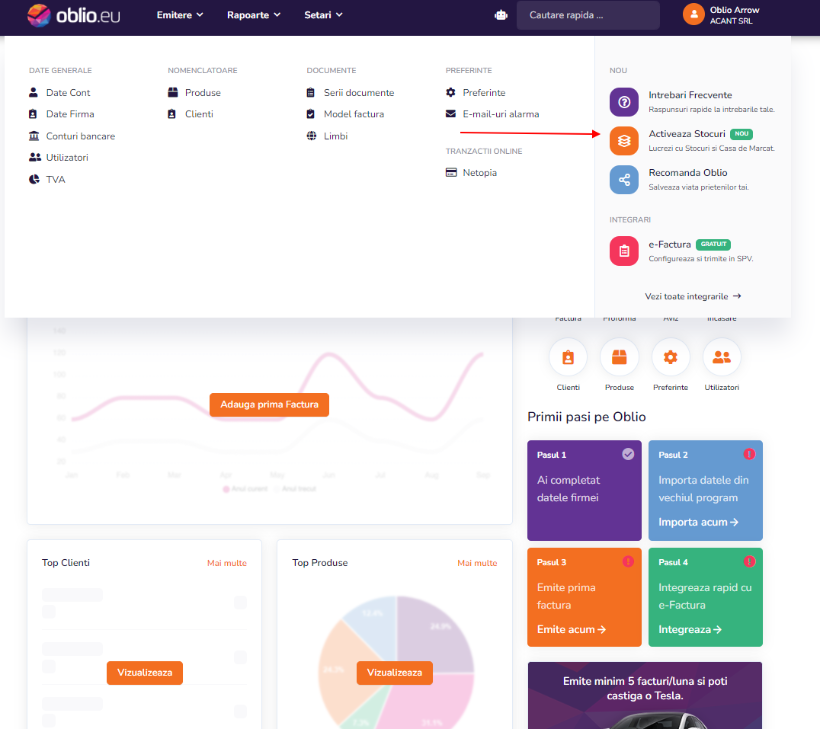
2. Vizualizati Facturile primite de la Furnizori din Rapoarte > Documente din SPV:
https://www.oblio.eu/report/wallet.webp)
3. Inregistrati in Oblio, Documentul furnizor primit din SPV.
Apasati pe butonul Optiuni si selectati Adauga Document Furnizor: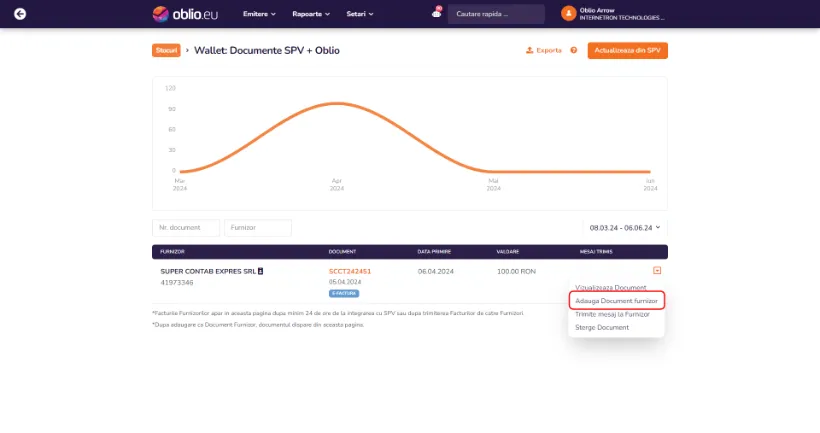
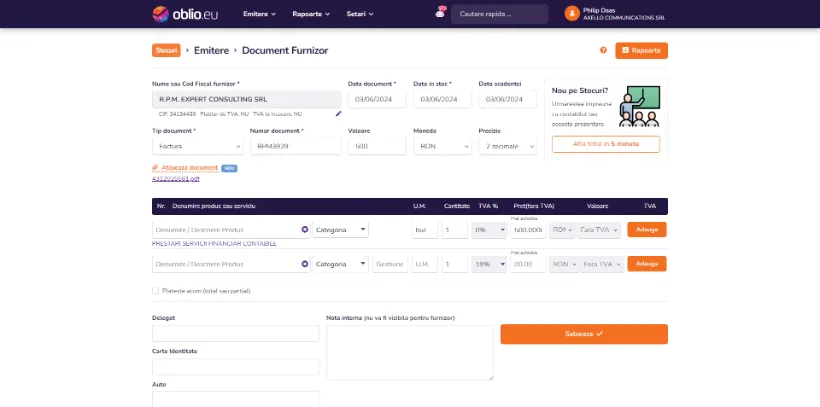
Documentul Furnizor va fi salvat in Rapoarte > Documente Furnizori:
https://www.oblio.eu/report/expenses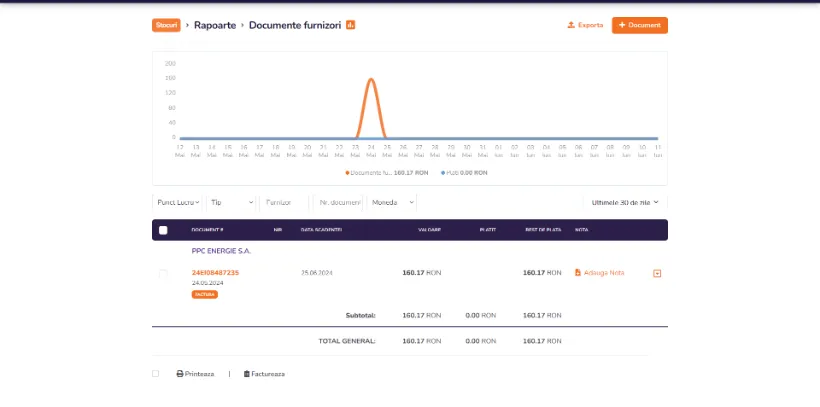
Accesati sectiunea Import/Export :
https://www.oblio.eu/account/import_export
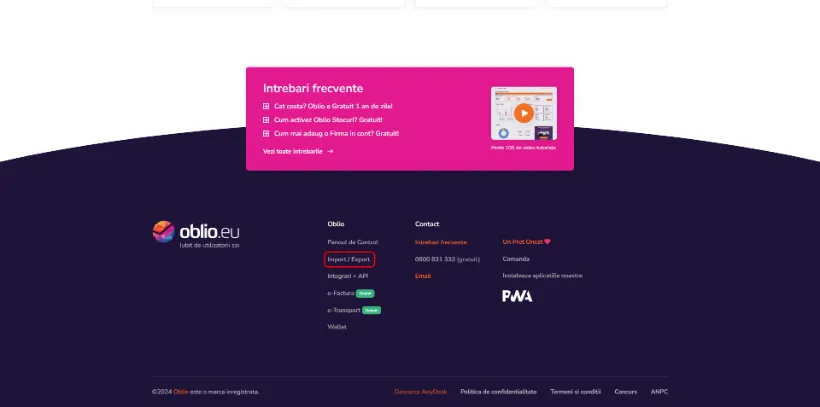
4. Exportati Facturile de la Furnizori in programul de contabilitate dorit: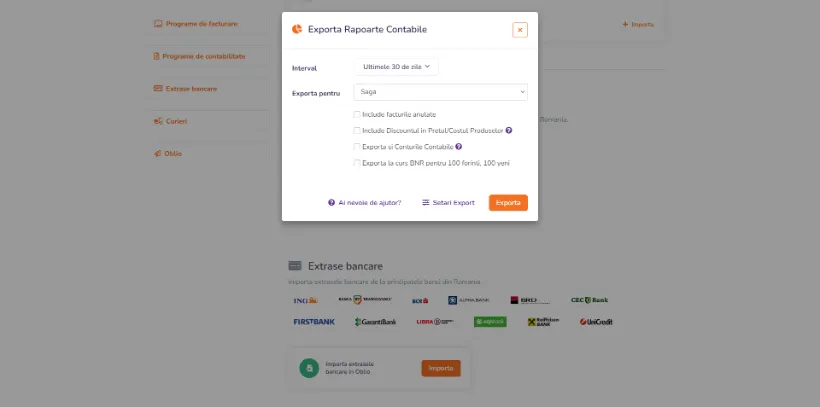
Gata ! Simplu, nu?
Nu!
Iar daca aveti activata trimiterea automata a facturilor din SPV la 1-4 zile de la data emiterii lor, Oblio nu le va trimite. Le va ignora automat.
Daca totusi doriti sa trimiteti e-Factura in SPV pentru un anumit client, o puteti trimite manual apasand butonul Trimite in SPV.
Simplu!


